Wykres sieciowy (Network chart) umożliwia rysowanie sieci połączonych węzłów i krawędzi od zestawu danych do arkusza. Wykres sieciowy pokazuje przepływy informacji, interakcje między komponentami, a także miejsca, w których komponenty znajdują się w sieci. Rozszerzenie Network chart jest zawarte w pakiecie Visualization bundle.
Wykres sieciowy może udostępniać szeroki przegląd lub może być bardzo szczegółowy. Węzły reprezentują komponenty systemu, a krawędzie pokazują ruch informacji między komponentami. Węzły sieci są połączone z tymi węzłami, z którymi mają najwięcej interakcji. W tej wizualizacji używane są różne style, kolory, rozmiary i obrazy, aby reprezentować różne poziomy sieci.
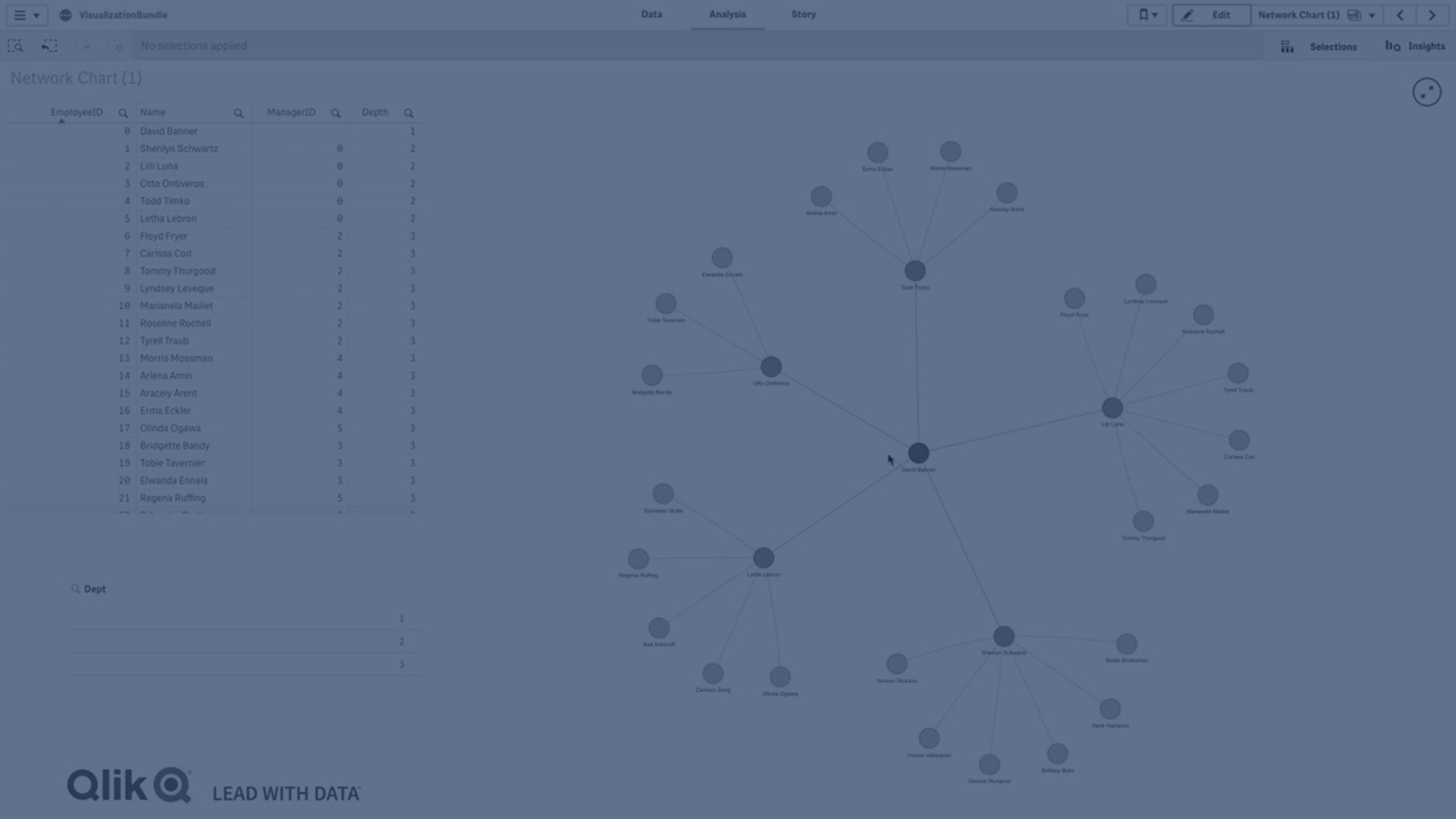
Zawartość
Należy zdefiniować trzy wymiary, a czwarty wymiar jest opcjonalny:
- Node identifier (Identyfikator węzła): Ten wymiar określa, które węzły są przedstawiane na wykresie.
- Node label (Etykieta węzła): Ten wymiar służy do określania etykiet dla każdego z węzłów.
- Node parent (Węzeł nadrzędny węzła): Ten wymiar pozwala ustawić węzeł nadrzędny danego węzła, a także określa relacje między poszczególnymi węzłami. Musi zawierać wartość identyfikatora węzła nadrzędnego, z którym dany węzeł ma być połączony.
- Node group (Grupa węzła) (opcjonalnie): Tego wymiaru można użyć do grupowania węzłów. Wszystkie węzły znajdujące się w tej samej grupie będą miały taki sam kolor.
W celu rozszerzenia wykresu można użyć maksymalnie trzech miar. Wszystkie miary są opcjonalne, ale należy dodawać je w następującej kolejności:
- Tooltip (Etykietka): Pozwala określić wartość miary, która będzie wyświetlana w etykietce po aktywowaniu węzła.
- Node size (Rozmiar węzła): Pozwala określić rozmiar węzła odpowiednio do miary.
- Edge size (Rozmiar krawędzi): Pozwala określić szerokość linii między węzłami zgodnie z miarą.
Kiedy używać
Diagramy wykresów sieciowych mogą ilustrować sieci komputerowe lub telekomunikacyjne. Pokazują komponenty sieci, a także interakcje między nimi. Na przykład grupa połączonych komputerów, drukarek, modemów, hubów i routerów. Wykres tego typu jest pomocny podczas:
- planowania struktury sieci;
- koordynowania aktualizacji istniejącej sieci;
- raportowania i rozwiązywania problemów z siecią;
- śledzenia komponentów;
- tworzenia szczegółowej dokumentacji sieci.
Formatowanie danych
Wykres sieciowy wymaga danych o spójnej strukturze zgodnej z sieciowym modelem danych, w której każdy rekord może mieć wiele elementów nadrzędnych i podrzędnych. Każdy rekord musi zawierać przynajmniej następujące elementy:
- Pole określające węzeł — identyfikator węzła. Wartości identyfikatorów węzłów muszą być kolejnymi liczbami całkowitymi, zaczynając od 0.
- Pole z nazwą węzła.
- Pole, które określa węzeł nadrzędny. Ta wartość musi być identyfikatorem innego węzła. Jeśli to pole będzie puste, a żaden inny rekord nie będzie odwoływał się do tego węzła, zostanie utworzony węzeł odłączony.
Poniżej przedstawiono dane przykładowe, które można zapisać w edytorze tekstu i załadować do nowej aplikacji. Należy załadować oba pliki przykładowe. W tym przykładzie przedstawiono przepływy pasażerskie między różnymi lotniskami.
- ID jest identyfikatorem węzła lotniska.
- Name jest nazwą węzła lotniska. Służy jako etykieta danego węzła.
- LinkTo zawiera identyfikator węzła nadrzędnego.
- Group określa grupę węzła. Może służyć do kolorowania węzłów w zależności od grupy, do której należą.
- Volume jest wartością przepływu pasażerskiego między ID a LinkTo. Może służyć jako miara w rozmiarze krawędzi.
- NodeVolume jest wartością łącznego przepływu pasażerskiego dla węzła. Ta wartość jest ładowana w osobnej tabeli, ponieważ wykres nie może automatycznie agregować wartości.
Przykład 1: Airports1.csv
Przykład 2: Airports2.csv
Tworzenie wykresu sieciowego
Przykład wykresu sieciowego pokazuje połączenia różnych lotnisk na całym świecie na podstawie podstawowego zestawu danych. Wykorzystuje on przykładowy zestaw danych z tematu Formatowanie danych. W ramach przygotowania zapisz przykładowy zestaw danych w pliku tekstowym, utwórz nową aplikację i załaduj przykładowy zestaw danych.
Wykonaj następujące czynności:
- W panelu zasobów otwórz obszar Obiekty niestandardowe > Visualization bundle i przeciągnij do arkusza obiekt Wykres sieciowy.
- Kliknij górny przycisk Dodaj wymiar i wybierz ID (Identyfikator) jako identyfikator węzła.
- Kliknij drugi przycisk Dodaj wymiar i wybierz Name (Nazwa) jako etykietę węzła.
- Kliknij trzeci przycisk Dodaj wymiar i wybierz LinkTo (Łącze do) jako węzeł nadrzędny.
- Na panelu właściwości kliknij opcję Dane. Kliknij przycisk Dodaj pod opcją Node group (Grupa węzła) i wybierz Group (Grupa) jako wymiar grupy.
- W obszarze Miara kliknij przycisk Dodaj pod opcją Tooltip (Etykietka) i wybierz Volume > Sum(NodeVolume).
- Kliknij przycisk Dodaj pod opcją Node size (Rozmiar węzła) i wybierz Volume > Sum(NodeVolume).
-
Kliknij przycisk Dodaj pod opcją Edge size (Rozmiar krawędzi) i wybierz Volume > Sum(Volume).
Wykres zostanie wyświetlony:
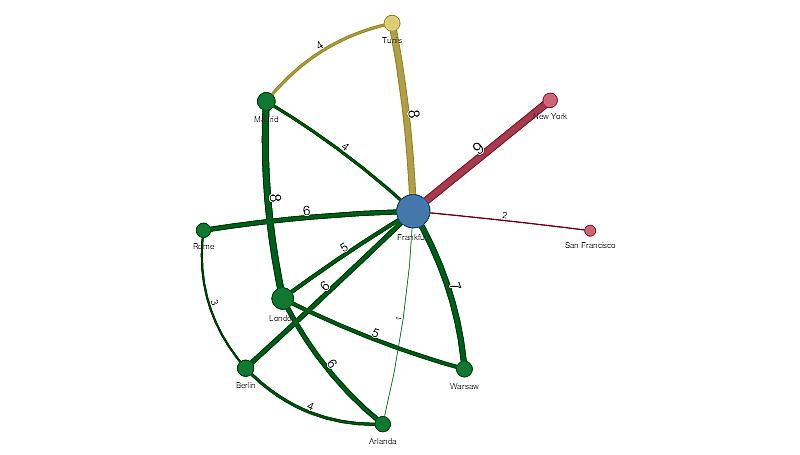
Zmiana wyglądu wykresu
Wykres można dostosowywać, korzystając z co najmniej jednej funkcji.
Konfigurowanie typu krawędzi
Kształt krzywej między węzłami wykresu można skonfigurować, wybierając opcje Ustawienia > Typ krawędzi w panelu właściwości. Wybierz opcję kształtu krzywych wykresu z menu.
Przykłady:
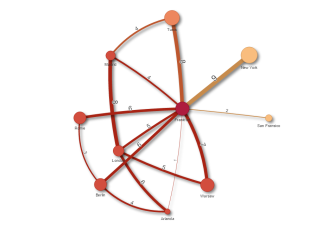
Ten sam wykres z zakrzywionymi krawędziami CW.
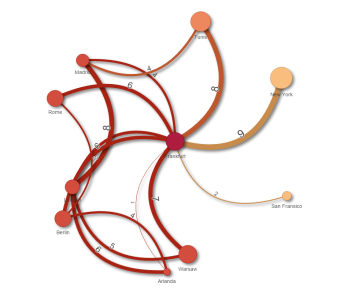
Przełączanie wartości krawędzi
Wartość krawędzi reprezentuje wartość krzywych między węzłami wykresu, a także ich szerokość. Użycie tej opcji powoduje ukrycie wartości liczbowej każdej krzywej. Aby ukryć wartość, przesuń przycisk przesuwny w obszarze Ustawienia > Wyświetl wartość krawędzi (w panelu właściwości) w lewo, co spowoduje wyłączenie tej opcji.
Konfigurowanie etykiety krawędzi
Wartość etykiety krawędzi jest liczbową wartością każdej krzywej wykresu. Można zmienić pozycje etykiet lub ukryć je.
-
Ukryj wartość etykiety krawędzi: ta opcja powoduje ukrycie etykiety krawędzi wykresu sieciowego. W tym celu należy przełączyć przycisk przesuwny w obszarze Ustawienia > Wyświetl wartość krawędzi w panelu właściwości.
-
Pozycja etykiety krawędzi: ta opcja decyduje o miejscu wyświetlania wartości krawędzi na każdej krzywej wykresu: nad krzywą, czy pod krzywą. Wybierz odpowiednią opcję z menu.
Konfigurowanie kształtu węzła
Kształt węzłów można dostosować, wybierając spośród następujących: kropka, kwadrat, romb i trójkąt. W panelu właściwości wybierz opcje Ustawienia > Kształt węzła i wybierz kształt węzła z menu.
Przełączanie opcji cieniowania
Ta opcja umożliwia wyłączenie efektów cieniowania za krzywymi i węzłami wykresu (służy do podświetlania tła). W tym celu należy przełączyć przycisk przesuwny w obszarze Ustawienia > Wyświetlaj cień w panelu właściwości.
Sortowanie
Sortowanie jest ustawione na wartość Autom., a system wybiera porządek sortowania jako domyślny (w obszarze Sortowanie > wymiar wybrany lub miara wybrana w panelu właściwości) dla wszystkich wymiarów i miar. Można je zmieniać osobno za pomocą wyrażenia.
Wykonaj następujące czynności:
- Otwórz menu wymiaru lub miary w obszarze Sortowanie w panelu właściwości.
- Przesuń przycisk przesuwny Sortowanie w lewo, aby przełączyć opcję z wartości Autom. na Niestandardowy.
- Kliknij pole wyboru Sortuj wg wyrażenia.
- Wprowadź ciąg porządku do pola Wyrażenie i naciśnij klawisz Enter. Kolor można również zmieniać, używając wyrażenia w edytorze wyrażeń (
).
- Wybierz porządek początkowy, wybierając opcję Rosnąco lub Malejąco z menu poniżej.
Formatowanie liczb
Możliwe jest formatowanie wartości miary. Do tej samej wartości — na przykład dla waluty, daty, czasu trwania — można stosować różne formatowania. Wykres jest aktualizowany w celu odzwierciedlenia zmienionego typu liczby.
Wykonaj następujące czynności:
- W panelu właściwości kliknij opcje Dane > Miary i kliknij wybraną miarę.
- Wybierz odpowiednie formatowanie liczb z menu Formatowanie liczb.
- Wprowadź szczegóły w polach panelu. Te szczegóły będą wyświetlane podczas konfigurowania wykresu w przypadku wybrania opcji innej niż Autom.
Ograniczenia
Informacje dotyczące ograniczeń ogólnych zawiera temat Ograniczenia.
- Wizualizacje w postaci wykresu sieciowego nie mogą być używane w raportach Qlik NPrinting.
-
Maksymalny rozmiar zestawu danych wyświetlanego na wykresie sieciowym to 1400 wierszy. Jeśli wybrany zestaw danych jest większy, węzły i łącza mogą zostać pominięte na wykresie.
Użyj mniejszego zestawu danych lub użyj wyborów, aby ograniczyć zestaw danych.
